Questa opzione consente agli utenti di impostare Quad File Explorer come applicazione predefinita per la navigazione e la gestione delle cartelle sul proprio sistema. Ciò rende Q-Dir il software principale utilizzato durante l'apertura di cartelle e file, fornendo una perfetta integrazione nel flusso di lavoro.
Per attivare questa impostazione, naviga a questa opzione nel menu.:
▶ Menü ▶ E&xtra ▶ Q-Dir è il browser predefinito ▶ Cartella
▶ **Vantaggi di Q-Dir come browser di cartelle/esploratore di file predefinito**
▶ **Scenari di utilizzo di esempio:**
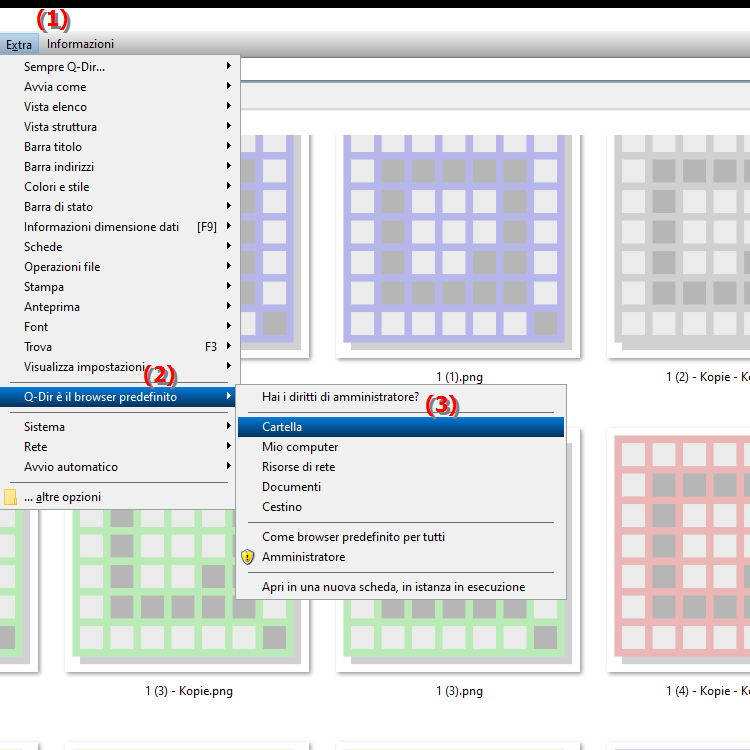
**Vantaggi di Q-Dir come browser di cartelle/esploratore di file predefinito**
- Organizzazione efficiente: Q-Dir offre numerose funzionalità per migliorare la gestione dei file, inclusa la visualizzazione multi-finestra, che consente agli utenti di visualizzare più cartelle contemporaneamente allo stesso tempo e per confrontare.
- Accesso rapido alle strutture dei file: l'interfaccia personalizzabile consente agli utenti di raggiungere rapidamente le cartelle utilizzate di frequente, aumentando notevolmente l'efficienza nell'utilizzo dei file.
- Funzionalità avanzate: Q-Dir supporta vari formati di file e consente agli utenti di copiare, spostare ed eliminare facilmente i file senza passare da un'applicazione all'altra.
- Facilità d'uso: con un'interfaccia intuitiva e funzionalità utili come il trascinamento della selezione, la gestione di file e cartelle è resa più semplice per tutti gli utenti, dai principianti ai professionisti.
▶ Domande degli utenti su Q-Dir come browser di file predefinito in Windows:
**Scenari di utilizzo di esempio:**
- Scenario 1: Un utente desidera accedere regolarmente ai documenti in cartelle diverse. Impostando Q-Dir come browser di file predefinito, può organizzare facilmente le cartelle utilizzate di frequente e avere sempre un rapido accesso ai file di cui ha bisogno.
- Scenario 2: un team sta lavorando a un progetto che richiede molti file diversi. Con Q-Dir come esploratore predefinito, i membri del team possono gestire in modo efficace la struttura delle cartelle tenendo traccia delle modifiche e degli aggiornamenti.
- Scenario 3: Un fotografo ha una vasta raccolta di immagini e desidera gestire i suoi file in modo efficiente. Con Q-Dir può aprire più viste contemporaneamente per confrontare le immagini e trovare rapidamente i file che desidera.
Domande degli utenti su Q-Dir come browser di file predefinito in Windows:
1. Domanda:
Come posso impostare Quad File Explorer (Q-Dir) come esploratore di file predefinito in Windows?
Risposta:
per impostare Q-Dir come esploratore di file predefinito in Windows, vai alle Impostazioni del tuo sistema. Fai clic su "App" e seleziona "App predefinite". Scorri verso il basso fino a "Esplora file" e seleziona "Q-Dir" dall'elenco delle applicazioni disponibili. Ciò rende Quad File Explorer l'applicazione preferita per l'apertura delle cartelle.
2. Domanda:
Quali sono i vantaggi dell'utilizzo di Q-Dir come esploratore di file predefinito su Windows rispetto all'esploratore di file integrato?
Risposta:
Q-Dir offre molti vantaggi rispetto a Esplora file integrato in Windows, inclusa la possibilità di aprire più cartelle contemporaneamente in una visualizzazione con layout personalizzato. Ciò promuove una gestione dei file più efficiente e consente agli utenti di navigare rapidamente tra le diverse cartelle, migliorando notevolmente l'esperienza dell'utente.
3. Domanda:
Come posso personalizzare l'interfaccia Q-Dir per ottimizzare la navigazione in Windows?
Risposta:
Q-Dir offre ampie opzioni di personalizzazione, inclusa la scelta tra diverse modalità di visualizzazione (ad esempio visualizzazione griglia o elenco) e la possibilità di aggiungere segnalibri alle cartelle utilizzate di frequente. Queste modifiche possono contribuire a rendere la navigazione e la gestione dei file in Windows ancora più intuitive.
4. Domanda:
Posso utilizzare Q-Dir anche per gestire le cartelle di rete in Windows?
Risposta:
Sì, Q-Dir supporta la gestione delle cartelle di rete e consente agli utenti di accedere ai file condivisi in rete. Ciò è particolarmente utile per i team che desiderano collaborare e organizzare le strutture dei file in modo efficiente.
5. Domanda:
Quali funzionalità di Q-Dir migliorano significativamente l'organizzazione dei file in Windows?
Risposta:
Q-Dir offre funzionalità come il trascinamento della selezione, la visualizzazione in più finestre e la possibilità di confrontare file in più visualizzazioni contemporaneamente. Queste funzionalità consentono agli utenti di organizzare i file più velocemente, visualizzare le strutture delle cartelle in modo più chiaro e aumentare l'efficienza della gestione dei file in Windows.
6. Domanda:
In che modo Q-Dir semplifica la gestione dei file per gli utenti che passano spesso da una cartella all'altra in Windows?
Risposta:
Q-Dir consente agli utenti di aprire più cartelle in un'unica applicazione, eliminando la necessità di passare costantemente da una finestra all'altra. Questa visualizzazione multi-finestra fornisce un modo rapido ed efficiente per confrontare e trasferire i dati, migliorando significativamente i flussi di lavoro.
7. Domanda:
Come posso ottimizzare i tempi di caricamento di Q-Dir rispetto a Esplora file standard in Windows?
Risposta:
Per ottimizzare le prestazioni di Q-Dir, assicurati di utilizzare la versione più recente del software. Puoi anche disattivare le estensioni non necessarie e ridurre il numero di finestre aperte contemporaneamente per abbreviare i tempi di caricamento.
8. Domanda:
In che modo Q-Dir mi aiuta a gestire grandi quantità di dati in Windows?
Risposta:
Q-Dir è particolarmente utile per la gestione di grandi quantità di dati poiché fornisce una visualizzazione chiara e multifinestra che consente di ordinare e filtrare rapidamente i file. Puoi anche aggiungere ai preferiti cartelle importanti per velocizzare l'accesso.
9. Domanda:
Posso gestire in modo efficiente anche i dispositivi di archiviazione esterni in Windows con Q-Dir?
Risposta:
Sì, Q-Dir consente una facile gestione dei dispositivi di archiviazione esterni. Puoi passare rapidamente dal computer al dispositivo di archiviazione esterno e viceversa, copiare, spostare e organizzare i file senza uscire dall'applicazione.
10. Domanda:
Quali suggerimenti ci sono per integrare in modo ottimale Q-Dir nel mio flusso di lavoro quotidiano sotto Windows?
Risposta:
Alcuni suggerimenti per integrare al meglio Q-Dir nel tuo flusso di lavoro includono: utilizzare la visualizzazione multi-finestra per gestire più progetti contemporaneamente, creare segnalibri per le cartelle utilizzate di frequente e utilizzare la funzione di ricerca di Q-Dir per trovare rapidamente file di cui hai bisogno. Queste strategie ti aiuteranno a lavorare in modo più efficiente e a risparmiare tempo.
Keywords: cartelle, esploratore, traduzione, file, impostazione predefinita, applicazione, standard, navigazione, primario, quindi, flusso di lavoro, usi, offerte, gestisci, abilita, cartelle, integrazione, browser di file, sistema, spiegazione, file, il tuo, opzione, senza soluzione di continuità, domanda , aperto, per configurare il software per questi utenti , Windows 10, 11, 12, 7, 8.1